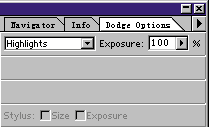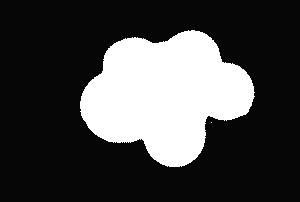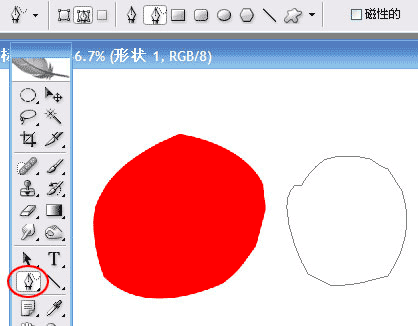Photoshop:通道抠图之终极手腕(2)
3.在通道面板上打开三角型按钮,复制此通道,取名为#4,保持当前对#4号通道的选择,也就是保持#4号通道为当前工作通道。明确一下在通道里黑色是选择区域,白色是保护区域,灰色是半透明区域。
4.我们可以用工具栏中的提亮(DodgeTool)和加深(BurnTool)工具分别对图像的明暗处进行提亮和加深,以加强其对比。另外双击提亮或加深工具的按钮都会出现属性控制面板
调节好曝光值调到100%,另外工作模式选择LIGHTS,它决定了提亮和加深到最强度。我们的目的就是要把这个通道分化成黑白二色。
注:在进行提亮和加深操作时一定要细心,对一些对比度不高、操作范围较小的地方可以按下键盘上的CapsLock键,使工具呈十字光标的方式显示以? 操作。工具头的形状就是笔刷的形状。
小技巧:在PHOTOSHOP安装时还有四套笔刷没有默认安装,但是已经拷贝到BRUSH目录下了,可以执行装载笔刷命令来自行安装,下面我们还会讲到自已定制笔刷,由此可见笔刷的形状在PHOTOSHOP的使用中也很重要。
小技巧:大部分工具在使用时按 Caps Lock 键可使工具图标与精确十字线相互切换。
5.反复地使用提亮和加深工具,直至画面呈现强烈对比的黑白两色。这就是为什么我们选择那个对比最强烈的通道的原因了,省事而且不伤眼神嘛。这一步下跳到第8步。
6.图形高手的你肯定会想到何不干脆直接用黑白色描绘呢?当然可以,只是不是所有情况都可以的。我可以试试在默认的R.G.B通道中是不给用的。这一步下跳到第8步。